IPhonen käytön aikana monet käyttäjät valittavat iPhonen kosketusnäytöstä, joka ei toimi päivityksen tai pudottamisen jälkeen.
Se on todella ärsyttävää, kun iPhone-näyttösi ei vastaa. Jos se on iPhone Touch -näytön ongelma, ota se korjausliikkeeseen ratkaisun löytämiseksi.
Ongelma voi kuitenkin johtua sovelluksesta tai käyttöjärjestelmästä tai iPhonesta.
Tässä artikkelissa luetellaan 3-menetelmät ratkaistaviksi iPhone-kosketusnäyttö ei toimi.

- Way 1. Paras tapa korjata iPhone-kosketusnäyttö ei toimi oikein
- Way 2. iPhone-kosketusnäyttö ei toimi pudottamisen jälkeen? Pakota iPhone uudelleen
- Way 3. iPhone-kosketusnäyttö ei toimi päivityksen jälkeen? Palauta Iphone
Way 1. Paras tapa korjata iPhone-kosketusnäyttö ei toimi oikein
Ensimmäinen menetelmä on myös paras menetelmä, jota haluamme suositella käyttämällä iOS System Recovery -ohjelmaa korjaamaan iPhone-kosketusnäytön, joka lakkaa toimimasta.
iOS System Recovery on ammattitaitoisin palautusohjelmisto, jonka avulla voit korjata järjestelmän ongelmia, jotka johtavat iPhone-kosketusnäytön toimintaan, mustaan näyttöön jne.

4,000,000 + Lataukset
Korjaa iPhone-kosketusnäyttö, joka ei vastaa, valkoinen, musta jne.
Kytke iPhone pois kuulokemoodista, palautustilasta, Applen logosta jne.
Korjaa iPhone turvallisesti menettämättä tietoja.
Yhteensopiva iPhone 15/14/13/12/11 jne. ja iOS 17:n kanssa.
Vaihe 1. Lataa iOS System Recovery
Ensinnäkin, siirry viralliselle verkkosivustolle ja lataa iOS System Recovery -ohjelma tietokoneellesi. Asenna tämä ohjelmisto asennuksen mukaan. Kun se on asennettu, voit käynnistää tämän ohjelmiston tietokoneellesi.

Vaihe 2. Käynnistä iOS-järjestelmän palautus
Nyt sinun täytyy napsauttaa Lisää työkaluja ja valita iOS System Recovery, jotta pääset palautuksen pääliittymään. Kytke iPhone tietokoneeseen USB-kaapelilla. Käynnistä sitten iOS-järjestelmän palautus napsauttamalla Käynnistä-painiketta. Samalla tämä ammattimainen ohjelmisto tunnistaa iPhonen automaattisesti.

Vaihe 3. Laita iPhone palautustilaan
Kun tämä ohjelmisto havaitsee laitteesi, sinun on napsautettava Kysymys-painiketta ja noudatettava sen antamia ohjeita iPhonen asettamiseen Palautustila tai DFU-tilassa. Jos esimerkiksi iPhonen 5s-kosketusnäyttö ei toimi, voit laittaa sen palautustilaan.

Vaihe 4. Valitse oikea iOS-malli
Sitten sinun täytyy valita oikea iOS-malli ja muut iPhonen tiedot. Seuraavaksi napsauta Lataa-painiketta ladataksesi laiteohjelmiston. Se vie muutaman minuutin latauksen suorittamiseen.

Vaihe 5. Korjaa iPhone-kosketusnäyttö ei toimi
Kun plug-in on ladattu kokonaan, iOS System Recovery korjaa automaattisesti iPhonen näytön, joka ei vastaa. Mitä sinun tarvitsee tehdä, odottaa prosessin päättymistä.

Way 2. iPhone-kosketusnäyttö ei toimi pudottamisen jälkeen? Pakota iPhone uudelleen
Useimmissa iPhone-ongelmissa voit ratkaista ne helposti käynnistää iPhonen uudelleen. Jos iPhonen kosketusnäyttö ei toimi, voit myös korjata sen tällä tavalla. Koska iPhone on pudottava, se palaa normaaliksi, jos se ei ole laitteiston vaurioitunut.
Jos iPhonen kosketusnäytön still-kuvasi eivät kuitenkaan pääse takaisin reagoimattomasta tilanteesta, vain pakota se uudelleen.
iPhone 15/14/13 ja sitä vanhemmat:
Vaihe 1. Paina ensin uusimpien iPhone-mallien vasemmalla puolella olevaa "Äänenvoimakkuuden lisäys" -painiketta ja vapauta se nopeasti. Paina sitten vapauta äänenvoimakkuuden lisäyspainikkeen vieressä oleva "Äänenvoimakkuuden vähennys" -painike.
Vaihe 2. Pidä toisella puolella olevaa virtapainiketta painettuna. Kun Apple-logo näkyy näytöllä, voit vapauttaa virtapainikkeen.
Vaihe 3. Anna salasanasi käynnistyksen yhteydessä ja suorita iPhonen uudelleenkäynnistys loppuun.
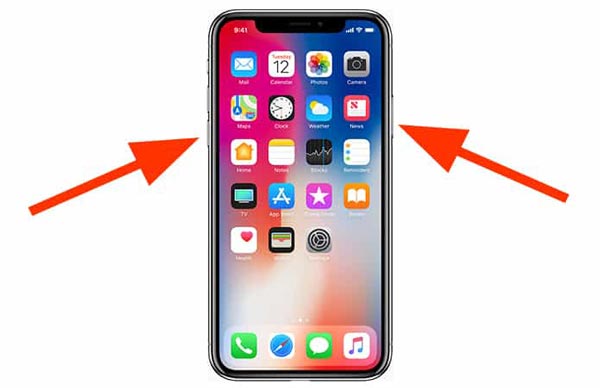
IPhone 7 / 7 Plus:
Vaihe 1. Paina jatkuvasti virtapainiketta tai lepotilaa iPhone 7: n oikealla puolella. Pidä sitten painettuna vasemman reunan "Äänenvoimakkuuden vähennys" -painiketta yhdessä.
Vaihe 2. Odota, että Apple-logo tulee näkyviin, vapauta molemmat painikkeet. Anna PIN-koodi käynnistyksen yhteydessä.
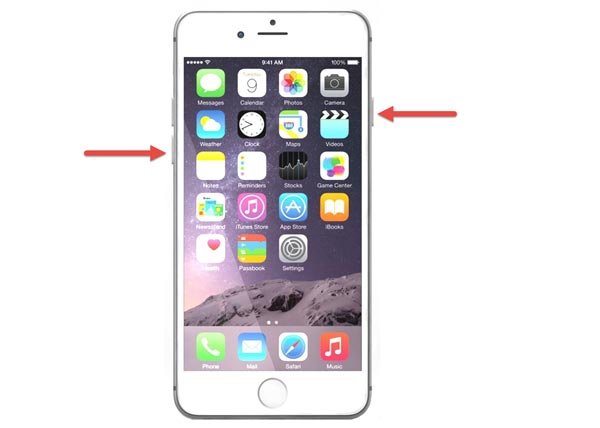
For iPhone 6/6s/SE//5s/5/4:
Vaihe 1. Pidä "Koti" -painiketta ja "Virta" -painiketta painettuna samanaikaisesti.
Vaihe 2. Pidä molemmat painikkeet painettuna, kunnes näet Apple-logon iPhonen näytössä. Vapauta painikkeet ja odota, että käynnistysnäyttö tulee näkyviin.
Vaihe 3. Kirjaudu sisään iPhoneen salasanalla.
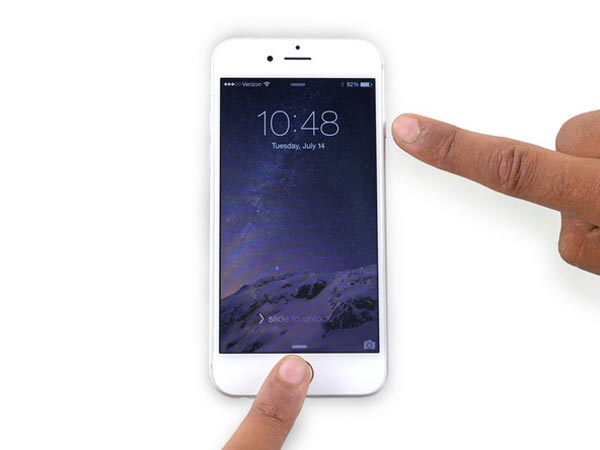
Sitten voit tarkistaa, että iPhone-kosketusnäyttösi voi toimia.
Way 3. iPhone-kosketusnäyttö ei toimi päivityksen jälkeen? Palauta Iphone
Jos iPhonen uudelleenkäynnistys ei voi auttaa ratkaisemaan iPhonen kosketusnäyttöäsi, voit yrittää palauttaa iPhonen iTunesin avulla, koska se päivittää iPhonen uusimpaan versioon iTunesista.
Voit palauttaa iPhonen iTunesin avulla noudattamalla seuraavia ohjeita.
Huomautus: Näin toimii myös korjata vettä vaurioitunut iPhone.
Vaihe 1. Lataa iTunesin uusin versio tietokoneellesi ja käynnistä se. Älä unohda liittää laitettasi tietokoneeseen, jonka olet synkronoinut iPhonen kanssa aiemmin iTunesin kautta.
Vaihe 2. iTunes havaitsee laitteen ja iPhonesi näkyy liitännässä. Napsauta Laite-välilehteä ja valitse Yhteenveto.
Vaihe 3. Jos haluat varmuuskopioida iPhonesi nyt, voit napsauttaa tätä tietokonetta ja napsauttaa sitten Varmuuskopioi nyt.
Vaihe 4. Kun olet varmuuskopioinut onnistuneesti, napsauta Palauta iPhone ja valitse sitten varmuuskopio, jonka olet tehnyt aiemmin. Jos varmuuskopioit jo, voit vahvistaa toiminnon napsauttamalla Palauta iPhone ja napsauttamalla sitten Palauta uudelleen.
Vaihe 5. Odota, että iTunes palauttaa iPhonen, lataa uusin iOS-ohjelmisto ja palauta iPhone iTunes-varmuuskopiosta.

Yhteenveto
Tässä artikkelissa suosittelemme, että voit korjata iPhonen kosketusnäytön toimintatapoja. Voit pakottaa pudottavan iPhonen uudelleenkäynnistyksen tarkistamaan ei-työpöydän. Voit palauttaa iPhonen uusimmalle iOS-versiolle, jotta vältät pysäytyskuvan koskemattoman näytön väärän päivityksen jälkeen. Varmasti paras menetelmä on Apeaksoft iOS System Recovery -ohjelman avulla korjata kaikki iPhonen ohjelmiston aiheuttamat ongelmat, jotka voivat korjata ongelman kokonaan.



 iPhone Data Recovery
iPhone Data Recovery iOS-järjestelmän palauttaminen
iOS-järjestelmän palauttaminen iOS-tietojen varmuuskopiointi ja palautus
iOS-tietojen varmuuskopiointi ja palautus iOS-näytön tallennin
iOS-näytön tallennin MobieTrans
MobieTrans iPhone Transfer
iPhone Transfer iPhone Eraser
iPhone Eraser WhatsApp-siirto
WhatsApp-siirto iOS-lukituksen poistaja
iOS-lukituksen poistaja Ilmainen HEIC-muunnin
Ilmainen HEIC-muunnin iPhonen sijainnin vaihtaja
iPhonen sijainnin vaihtaja Android Data Recovery
Android Data Recovery Rikkoutunut Android Data Extraction
Rikkoutunut Android Data Extraction Android Data Backup & Restore
Android Data Backup & Restore Puhelimen siirto
Puhelimen siirto Data Recovery
Data Recovery Blu-ray-soitin
Blu-ray-soitin Mac Cleaner
Mac Cleaner DVD Creator
DVD Creator PDF Converter Ultimate
PDF Converter Ultimate Windowsin salasanan palautus
Windowsin salasanan palautus Puhelimen peili
Puhelimen peili Video Converter Ultimate
Video Converter Ultimate video Editor
video Editor Screen Recorder
Screen Recorder PPT to Video Converter
PPT to Video Converter Diaesityksen tekijä
Diaesityksen tekijä Vapaa Video Converter
Vapaa Video Converter Vapaa näytön tallennin
Vapaa näytön tallennin Ilmainen HEIC-muunnin
Ilmainen HEIC-muunnin Ilmainen videokompressori
Ilmainen videokompressori Ilmainen PDF-kompressori
Ilmainen PDF-kompressori Ilmainen äänimuunnin
Ilmainen äänimuunnin Ilmainen äänitys
Ilmainen äänitys Vapaa Video Joiner
Vapaa Video Joiner Ilmainen kuvan kompressori
Ilmainen kuvan kompressori Ilmainen taustapyyhekumi
Ilmainen taustapyyhekumi Ilmainen kuvan parannin
Ilmainen kuvan parannin Ilmainen vesileiman poistaja
Ilmainen vesileiman poistaja iPhone-näytön lukitus
iPhone-näytön lukitus Pulmapeli Cube
Pulmapeli Cube





